افزودن قابلیت زوم ذرهبینی به تصاویر وردپرس، یکی از بهترین راهها برای بهبود تجربه کاربری و نمایش جزئیات دقیقتر محصولات یا تصاویر است. این ویژگی…
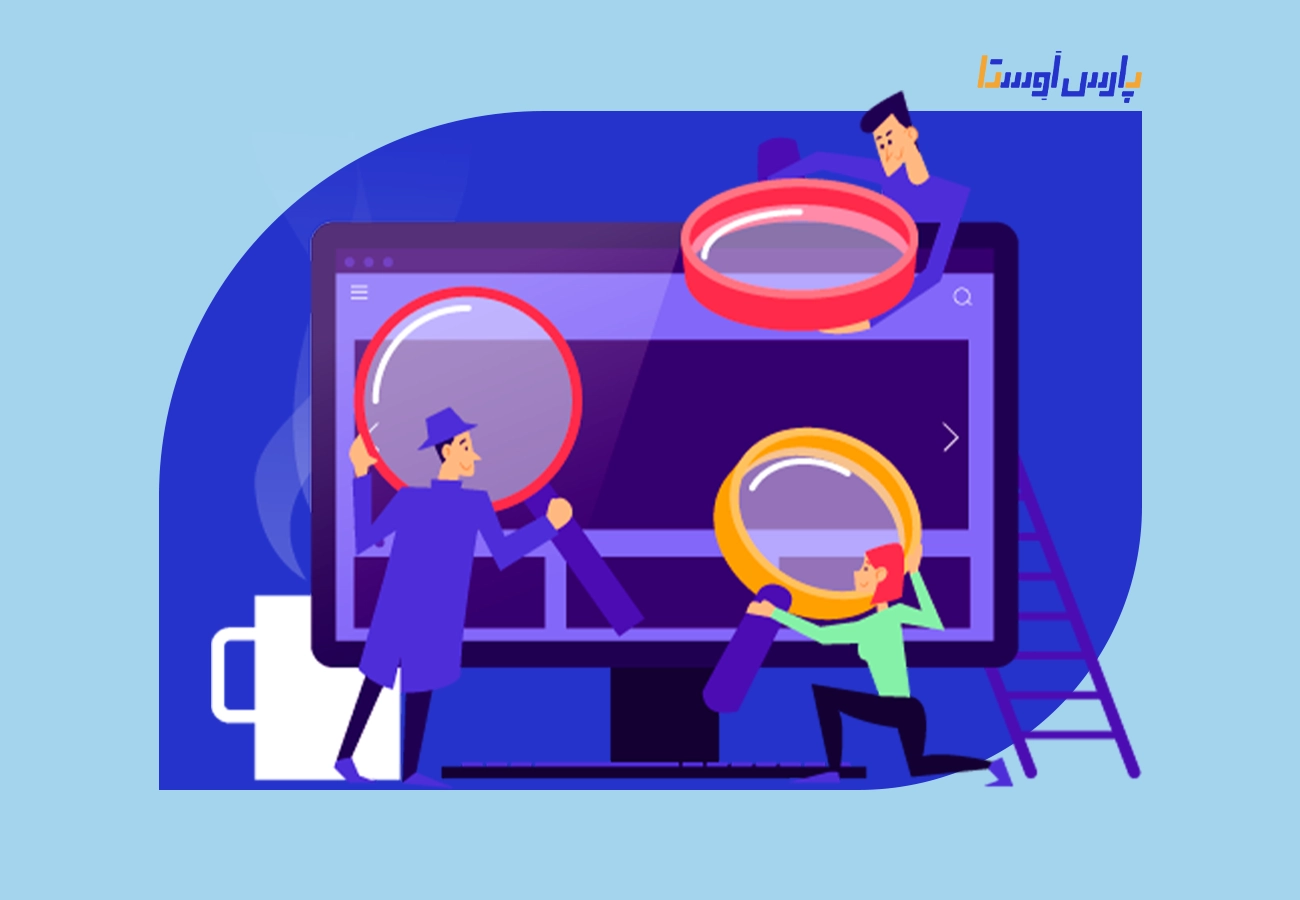
آموزش کامل افزودن زوم ذرهبینی در وردپرس
- تاریخ انتشار: 31 شهریور, 1403
- بروزرسانی : ۱۶ اردیبهشت, ۱۴۰۴
آنچه در این مطلب خواهید خواند
پست های اخیر
افزودن قابلیت زوم ذرهبینی به تصاویر وردپرس، یکی از بهترین راهها برای بهبود تجربه کاربری و نمایش جزئیات دقیقتر محصولات یا تصاویر است. این ویژگی به ویژه در وبسایتهای فروشگاهی و عکاسی که نیاز به نمایش تصاویر با دقت بالا دارند، بسیار مفید است.
در این مقاله، به زبان ساده و در قالب یک راهنمای کامل، نحوه افزودن زوم ذرهبینی به تصاویر وردپرس را توضیح خواهیم داد. همچنین نکات مهمی در زمینه سئو و بهینهسازی این ویژگی برای وبسایت شما را بررسی میکنیم.
چرا به زوم ذرهبینی نیاز داریم؟
زوم ذرهبینی به کاربران این امکان را میدهد که با حرکت ماوس بر روی تصاویر، جزئیات دقیقتری از آنها را مشاهده کنند. این ویژگی برای انواع مختلفی از سایتها بسیار کاربردی است، به خصوص:
فروشگاههای آنلاین: کاربران میتوانند محصولات را با جزئیات بیشتر مشاهده کنند و این امر باعث افزایش اطمینان و تمایل به خرید میشود.
وبسایتهای عکاسی: عکاسان میتوانند عکسهای خود را با جزئیات دقیقتری نمایش دهند و کیفیت کار خود را به نمایش بگذارند.
وبسایتهای هنری یا مد: کاربران میتوانند پارچهها، طرحها و جزئیات ریز آثار هنری را به دقت بررسی کنند.
مراحل افزودن زوم ذرهبینی در وردپرس
برای افزودن قابلیت زوم ذرهبینی به تصاویر در وردپرس، میتوانید از افزونههای مختلفی استفاده کنید. یکی از محبوبترین افزونهها برای این منظور، افزونه WP Image Zoom است. در ادامه، گام به گام مراحل نصب و پیکربندی این افزونه را توضیح میدهیم.
۱. نصب افزونه WP Image Zoom
اول وارد داشبورد وردپرس خود شوید.
از منوی سمت چپ به قسمت افزونهها بروید و گزینه افزودن را انتخاب کنید.
در نوار جستجو عبارت WP Image Zoom را تایپ کنید.
پس از پیدا کردن افزونه، روی دکمه نصب کلیک کنید و سپس آن را فعال کنید وحالا می توانید از آن استفاده کنید.
بیشتر بدانید:نصب و راه اندازی WP Super Cache در وردپرس + تاثیر آن در سئو
۲. تنظیمات افزونه WP Image Zoom
پس از فعالسازی افزونه، نیاز است تنظیمات آن را برای بهترین عملکرد تنظیم کنید:
به بخش تنظیمات > WP Image Zoom در داشبورد وردپرس بروید.
در اینجا، چندین گزینه برای تنظیم نوع زوم، سرعت زوم و نوع لنز وجود دارد. میتوانید این تنظیمات را بر اساس نیازهای وبسایت خود پیکربندی کنید:
- Zoom Type (نوع زوم): میتوانید نوع زوم را به صورت دایرهای یا مستطیلی تنظیم کنید.
- Zoom Level (سطح زوم): با تنظیم این گزینه میتوانید میزان زوم را کنترل کنید. سطح زوم معمولاً بین ۱.۵ تا ۳ مناسب است.
- Lens Size (اندازه لنز): این گزینه به شما اجازه میدهد که اندازه ذرهبین را تنظیم کنید. میتوانید یک لنز کوچک یا بزرگ انتخاب کنید.
۳. اعمال زوم روی تصاویر
پس از تنظیمات اولیه، اکنون باید قابلیت زوم را بر روی تصاویر خاصی در وبسایت خود اعمال کنید. برای این کار میتوانید مراحل زیر را دنبال کنید:
- به صفحه ویرایش پستی که میخواهید زوم ذرهبینی را به تصاویر آن اضافه کنید، بروید.
- تصویری که میخواهید قابلیت زوم داشته باشد را انتخاب کنید.
- در زیر تنظیمات تصویر، گزینهای به نام Enable Zoom یا فعالسازی زوم را خواهید دید. این گزینه را فعال کنید.
- پست یا صفحه خود را بهروزرسانی کنید.
- اکنون کاربران میتوانند با حرکت دادن ماوس بر روی تصویر، از قابلیت زوم ذرهبینی استفاده کنند.
نکات بهینهسازی برای سئو در تصاویر
افزودن قابلیت زوم ذرهبینی میتواند تجربه کاربری وبسایت شما را بهبود ببخشد، اما برای بهرهمندی از مزایای سئو نیز باید به چند نکته توجه کنید:
۱. استفاده از تصاویر بهینهسازی شده
قبل از آپلود تصاویر در وردپرس، اطمینان حاصل کنید که اندازه و حجم تصاویر بهینهسازی شده باشد. تصاویری که حجم زیادی دارند ممکن است سرعت بارگذاری صفحات را کاهش دهند و این امر تأثیر منفی بر روی سئو وبسایت شما خواهد داشت.
۲. استفاده از برچسبهای ALT
برای سئو تصاویر تمامی تصاویر وبسایت خود، از برچسبهای ALT استفاده کنید. این برچسبها به موتورهای جستجو کمک میکنند تا محتوای تصاویر شما را درک کنند و این امر باعث بهبود رتبه شما در نتایج جستجو میشود.
۳. انتخاب ابعاد مناسب تصاویر
تصاویری که ابعاد بسیار بزرگ دارند میتوانند باعث کاهش سرعت سایت شوند. سعی کنید تصاویر با ابعاد مناسب و رزولوشن بالا استفاده کنید تا هم کیفیت تصویر حفظ شود و هم سرعت سایت بهینه بماند.
بیشتر بدانید: آیا میتوانم سئو سایت خودم را انجام دهم؟
دیگر افزونههای زوم ذرهبینی برای وردپرس
علاوه بر افزونه WP Image Zoom، افزونههای دیگری نیز وجود دارند که میتوانید برای افزودن زوم ذرهبینی به تصاویر در وردپرس از آنها استفاده کنید. در ادامه، به برخی از این افزونهها اشاره میکنیم:
۱. YITH WooCommerce Zoom Magnifier
این افزونه مخصوص وبسایتهای فروشگاهی است که از WooCommerce استفاده میکنند. با استفاده از این افزونه، میتوانید قابلیت زوم را به تصاویر محصولات اضافه کنید و تجربه بهتری برای مشتریان خود ایجاد کنید.
ویژگیهای کلیدی:
- زوم ذرهبینی برای تصاویر محصولات
- اسلایدر برای نمایش تصاویر مختلف یک محصول
- پشتیبانی از موبایل و تبلت
۲. Magic Zoom Plus
Magic Zoom Plus یکی دیگر از افزونههای محبوب برای افزودن زوم ذرهبینی به تصاویر وردپرس است. این افزونه به شما امکان میدهد تا قابلیت زوم و اسلاید را به تصاویر اضافه کنید و حتی از زوم در تصاویر محصولات فروشگاهی استفاده کنید.
ویژگیهای کلیدی:
- قابلیت زوم و اسلاید همزمان
- پشتیبانی از تصاویر با کیفیت بالا
- تنظیمات پیشرفته برای نوع و میزان زوم
۳. WP Zoom Image
WP Zoom Image افزونهای ساده و کاربرپسند برای افزودن زوم ذرهبینی به تصاویر وردپرس است. با استفاده از این افزونه، میتوانید تصاویر را با قابلیت زوم نمایش دهید و تجربه کاربری بهتری ایجاد کنید.
ویژگیهای کلیدی:
- پشتیبانی از تمامی قالبهای وردپرس
- تنظیمات ساده و سریع
- امکان سفارشیسازی اندازه و نوع لنز
بهبود تجربه کاربری با زوم ذرهبینی
افزودن قابلیت زوم ذرهبینی به تصاویر، نه تنها باعث بهبود ظاهر وبسایت شما میشود، بلکه تجربه کاربری را نیز بهبود میبخشد. کاربران میتوانند جزئیات بیشتری از محصولات یا تصاویر مشاهده کنند و این امر میتواند به افزایش رضایت مشتریان و افزایش فروش منجر شود.
سازگاری زوم ذرهبینی با موبایل
یکی از مهمترین مسائل در افزودن زوم ذرهبینی به تصاویر، سازگاری با موبایل و دستگاههای تبلت است. با توجه به اینکه بسیاری از کاربران از موبایل برای بازدید از وبسایتها استفاده میکنند، ضروری است که این قابلیت به درستی در دستگاههای موبایل نیز کار کند.
راهکارها:
- استفاده از افزونههایی که پشتیبانی کامل از موبایل دارند (مانند YITH WooCommerce Zoom Magnifier).
- بررسی نسخه موبایل سایت خود و تست عملکرد زوم ذرهبینی.
- استفاده از تصاویر بهینهسازی شده برای موبایل تا سرعت بارگذاری بهینه باشد.
نتیجهگیری
افزودن زوم ذرهبینی به تصاویر وردپرس یکی از روشهای مؤثر برای بهبود تجربه کاربری و افزایش جذابیت بصری وبسایت شما است. با استفاده از افزونههایی مانند WP Image Zoom و YITH WooCommerce Zoom Magnifier، میتوانید به سادگی این قابلیت را به وبسایت خود اضافه کنید.
همچنین، با رعایت نکات سئو مانند بهینهسازی حجم تصاویر و استفاده از برچسبهای ALT، میتوانید نه تنها ظاهر سایت خود را بهبود ببخشید، بلکه رتبهبندی خود در نتایج جستجو را نیز افزایش دهید. در نهایت، زوم ذرهبینی میتواند به افزایش فروش و جذب بیشتر کاربران کمک کند.
با اعمال این ویژگی در وبسایت خود، میتوانید تجربهای بهتر برای کاربران خود ایجاد کنید و آنها را تشویق به ماندن بیشتر در سایت و بررسی دقیقتر محصولات و تصاویر کنید.مادرپارس اوستا پاسخگوی سوالات شما هستیم.
0
0
رای ها
امتیازدهی به مقاله
اشتراک در
وارد شدن
0 نظرات
قدیمیترین
تازهترین
بیشترین رأی
بازخورد (Feedback) های اینلاین
مشاهده همه دیدگاه ها



